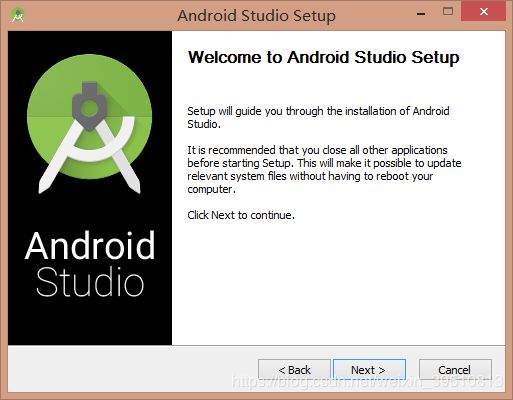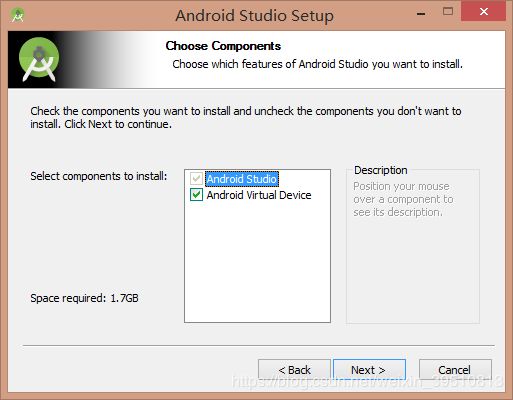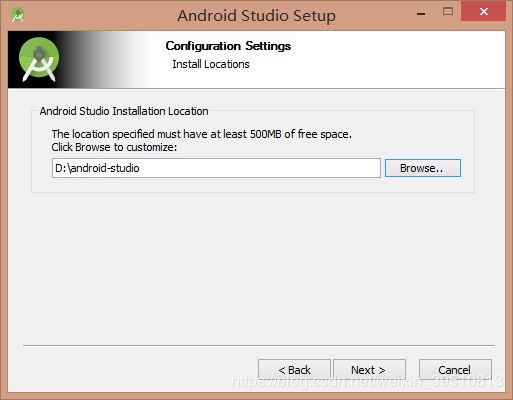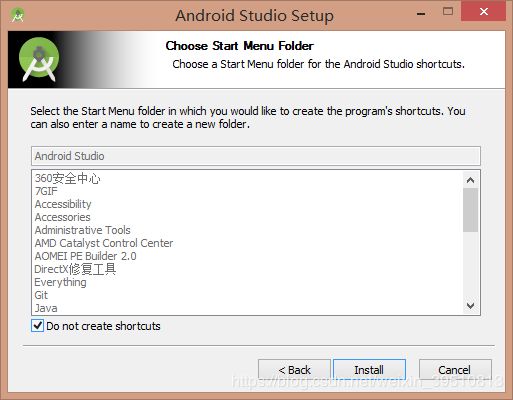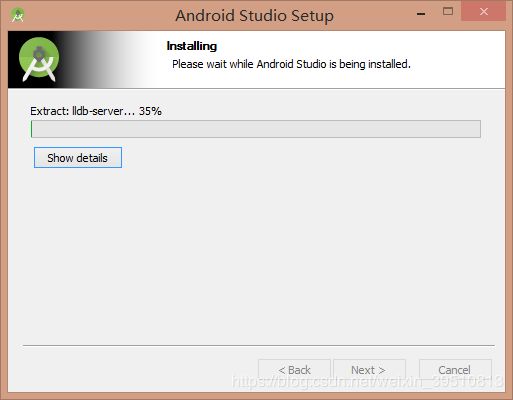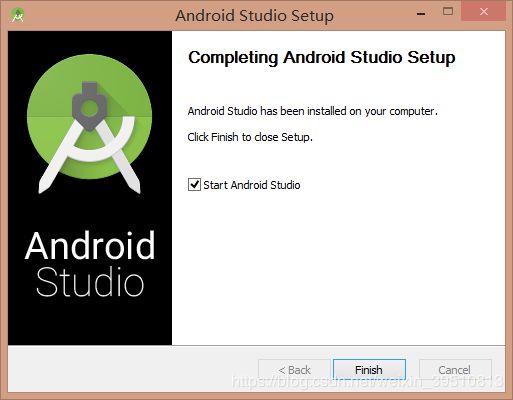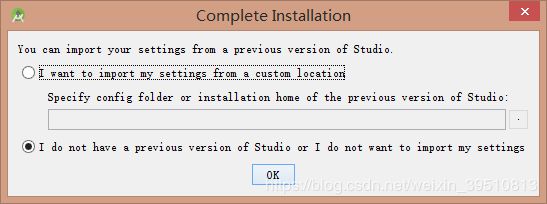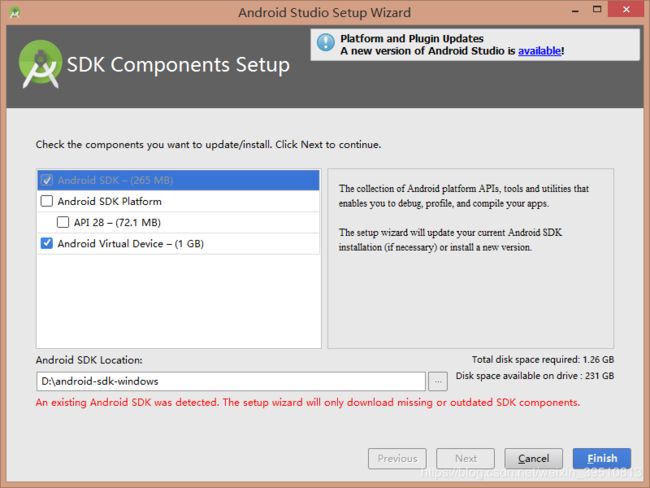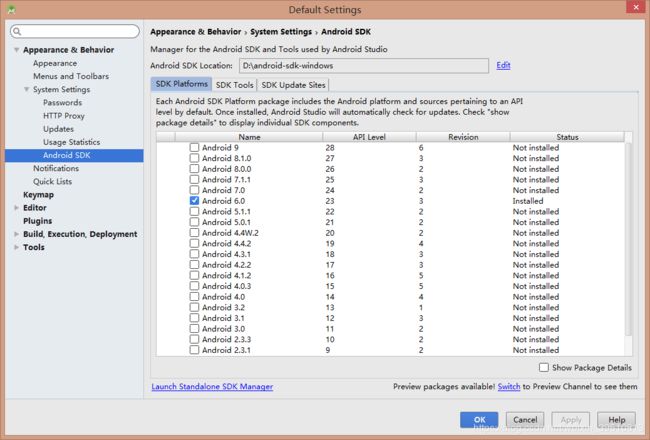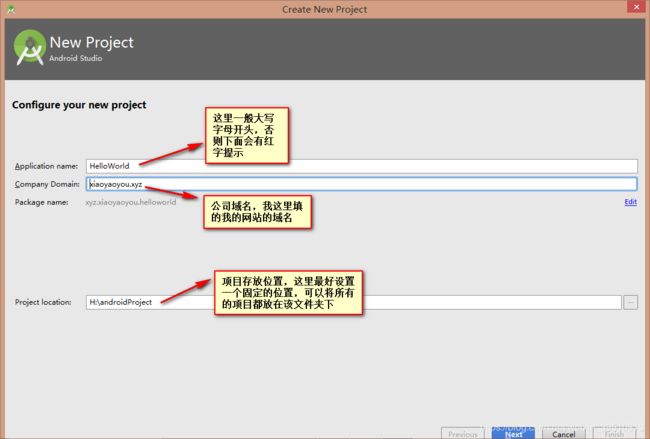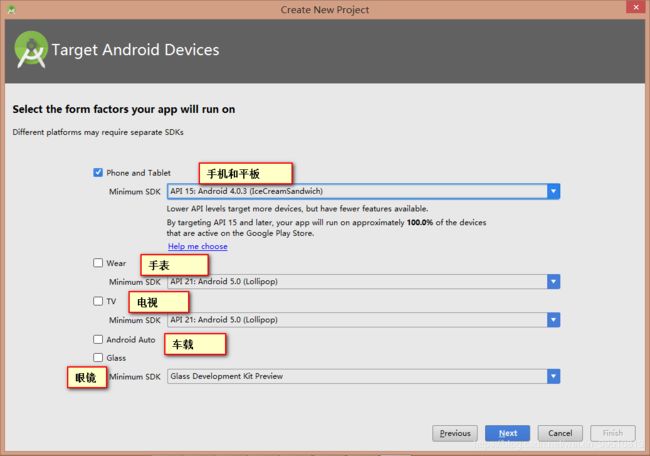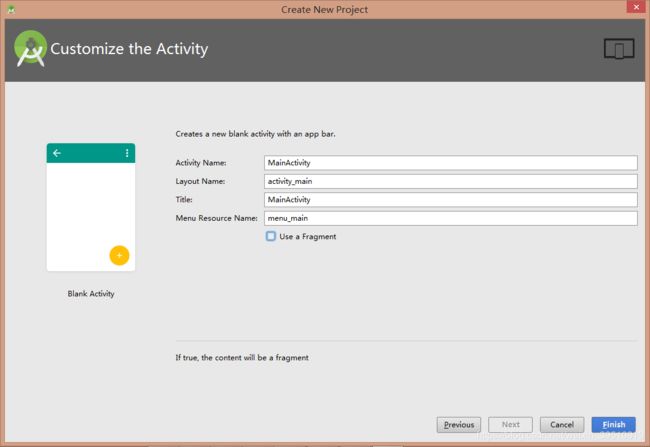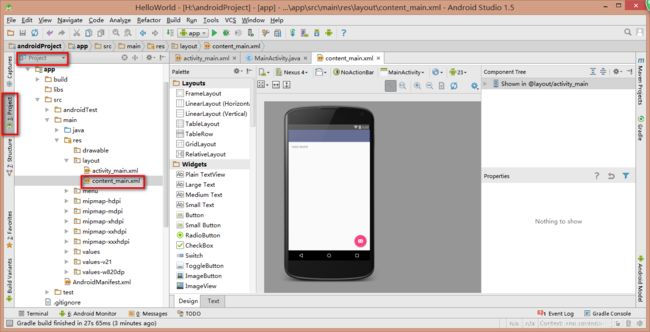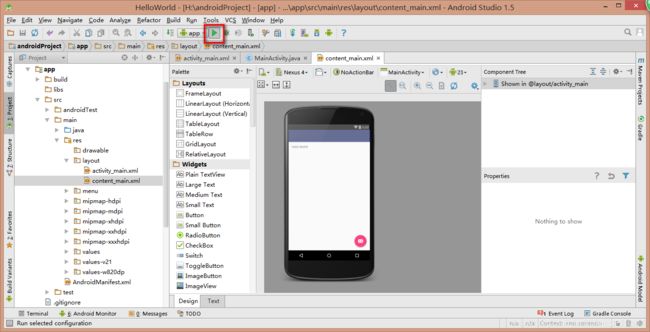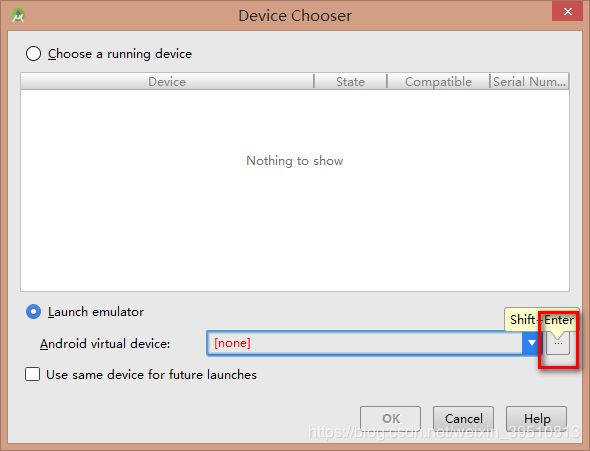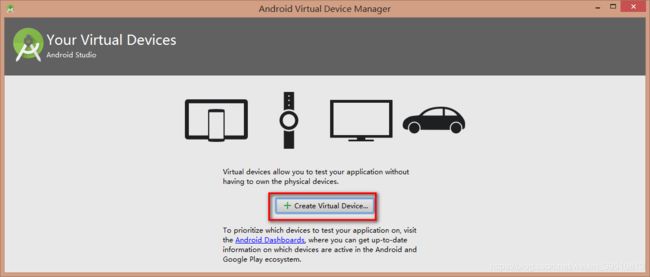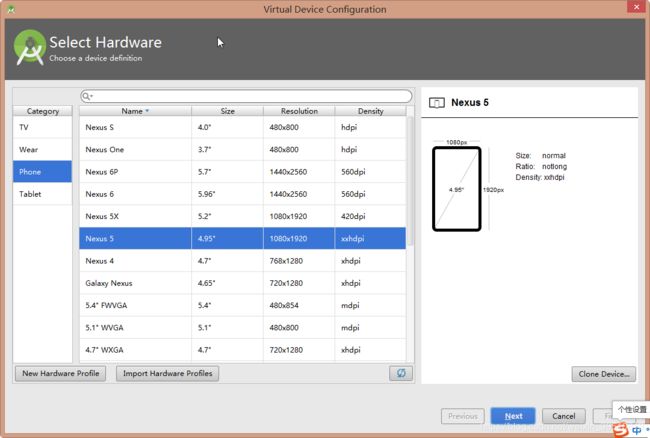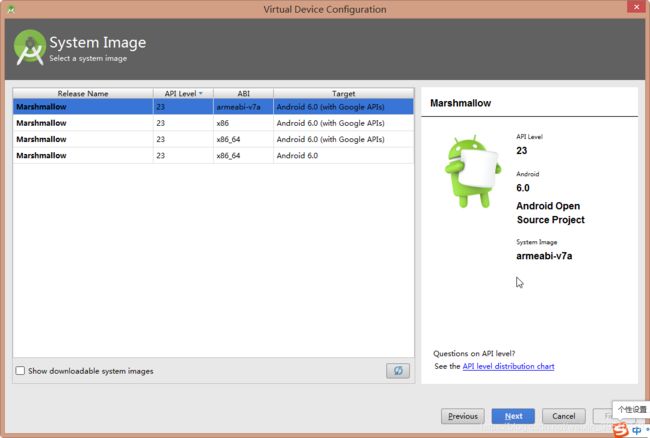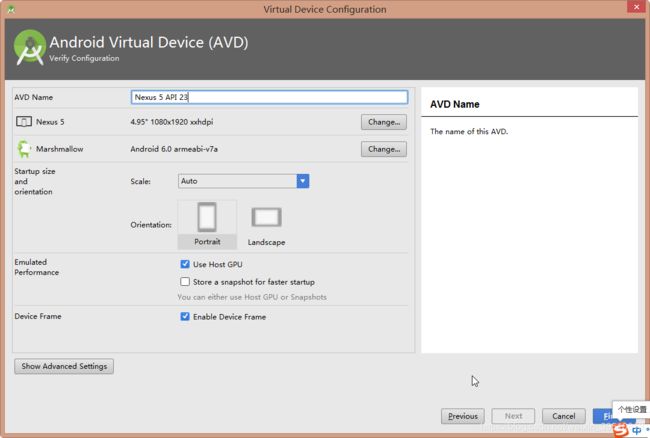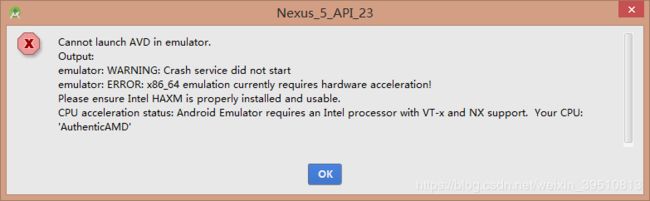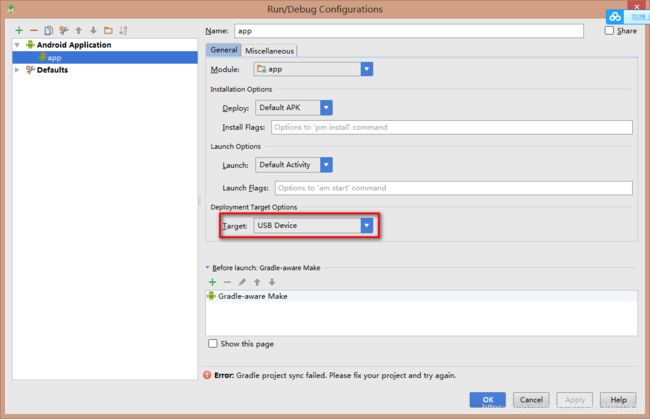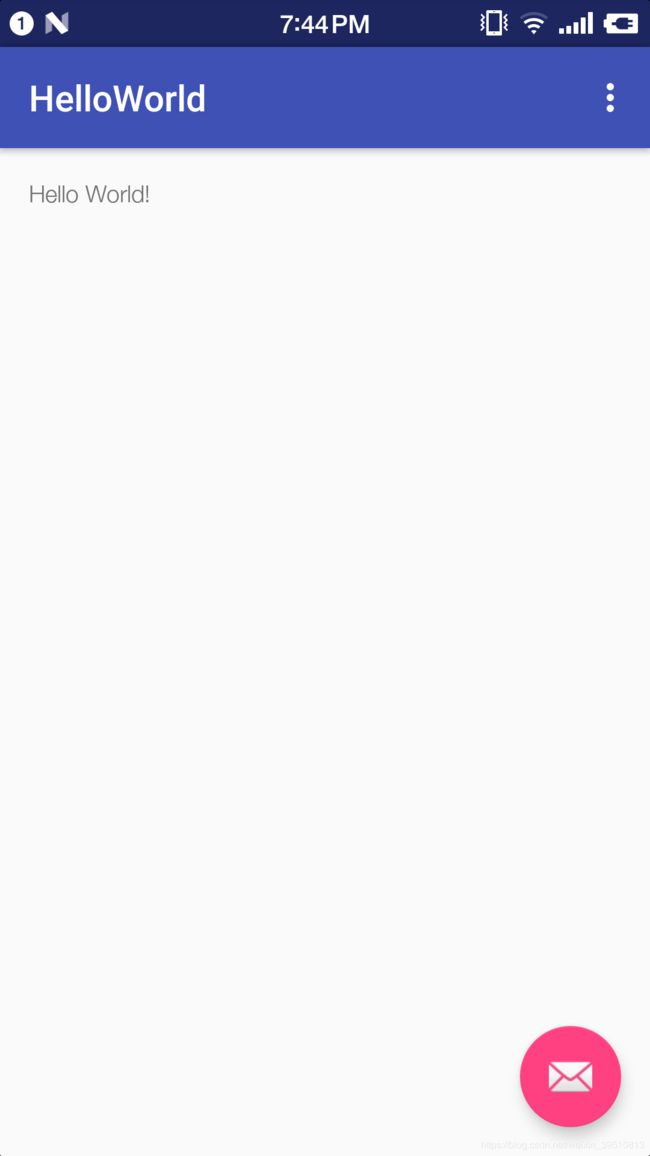android-studio安装及android开发环境搭建
android-studio安装及android开发环境搭建
版本信息
| 版本 | 作者 | 时间 | 备注 |
|---|---|---|---|
| v1.0 | ZY | 2019.2.9 | 初稿 |
目录
文章目录
- android-studio安装及android开发环境搭建
- 版本信息
- 目录
- 一、下载准备
- 二、安装
- 三、配置及测试
- 1、首次配置
- 2、测试
- 3、创建虚拟机运行
- (1)正常运行
- (2)启动失败的问题及解决方案
- a、检测虚拟化
- b、AMD的CPU使用虚拟机
- 4、使用真机运行
- (1)注意事项
- (2)设置
- 四、最后
一、下载准备
下载方式一:
android-studio-IDE:https://developer.android.google.cn/studio/
下载方式二,我的百度网盘,Windows下的:
android-studio-IDE:链接:https://pan.baidu.com/s/1lnPpWZ6BktxSPnAh06o8VA
提取码:8mvx
android-sdk、android-ndk、jdk这些软件包我在“Qt-android开发环境搭建”的博客中已经提供了下载方式,这里就不赘述了,需要的可以去找一下。
二、安装
关于jdk、android-SDK、android-ndk这些的安装也不再赘述,这里详细说一下android-studio的安装。
双击exe:
next:
我们暂时默认需要虚拟机,在内存足够的情况下有虚拟机测试还是很有必要的,next:
选择安装位置后next,一般不要点下面个个不要创建快捷方式,我这里由于特殊原因不需要创建快捷方式:
等待安装完毕,大概5-10分钟左右:
这里我们不导入已有配置,如果经常开发android的话,那么可以将自己对android-studio的配置保存下来,以后直接在新安装后直接在此导入即可:
三、配置及测试
1、首次配置
首次运行android-studio时我们需要配置android-SDK,如果你没有安装android-SDK的话这里可以直接让其安装,我没有试过,不知道这里是否需要,一般来说我们都是单独安装android-SDK,然后在这里选择路径来进行android-SDK的配置的。对于虚拟机我们一般也是选上的,如果没选上在菜单栏也可以再去选择并创建。
这里根据你要下载的内容和你的网速综合决定你需要等待多长时间:
然后点配置可以进行SDK等的配置,比如我们之前配置的android-SDK:
2、测试
之后我们创建一个项目测试一下:
然后我们选择一个空白的界面:
然后确定即可:
然后选择你希望的代码展示方式,找到activity_main.xml,打开,如下所示:
然后等待android-studio准备OK后,可以点运行:
3、创建虚拟机运行
(1)正常运行
首次运行在未配置真机和虚拟机的情况下如下图所示,我们可以点击按钮创建一个虚拟机:
选择创建一个虚拟机:
这里先选择默认的即可:
这里我选择x86和x86_64的创建时由于我的AMD-CPU问题导致无法创建,所以这里我选择armeabi的(据查intel对该虚拟机进行了优化,如果是intel的CPU直接选x86系列即可):
直接finish后等待片刻:
直接点击运行即可。
(2)启动失败的问题及解决方案
a、检测虚拟化
某些电脑需要开启CPU虚拟化才能使用虚拟机,我们可以先通过LeoMoon CPU-V这个软件来查看:
链接:https://pan.baidu.com/s/14aDj9l0jPlZjQUMmP4XbEQ
提取码:0xgj
比如我的AMD-CPU的检测结果:
不支持那就无法使用虚拟机了,未开启则需要打开BIOS开启虚拟化(关于开启虚拟户这个自行搜索,这里不赘述了)。
b、AMD的CPU使用虚拟机
像我的机器是AMD的CPU,运行时出现这样的错误:
根据提示x86_64的模拟器需要硬件支持,而我的硬件显然不支持,那么我们换不同的CPU类型的emulator去尝试,最终arm的模拟器启动成功了(在System Image这里选择),但是一直卡在android启动界面起不来,查找发现要使用intel的虚拟机,对此进行了优化,那我这amd的不是成了悖论了?(x86的用不了,要用armeabi的,armeabi的又卡在启动界面。。。)所以我暂时没使用虚拟机进行测试。
4、使用真机运行
(1)注意事项
注意:使用真机时需要打开手机的开发者选项,否则无法连接到手机,此外,adb程序只能有一个在运行,一般采用手机助手连接手机安装驱动,之后就可以通过USB连接线连接到手机了,再接着需要退出手机助手(因为手机助手连接电脑占用了adb程序),一段时间后通过任务管理器检测adb程序不存在后启动程序则AS会安装apk到手机进行测试(这其中部分手机需要给予安装和调试权限),如果需要再通过手机助手连接手机则通过WiFi的方式和手机建立连接即可。
(2)设置
首先在APP这个位置进入APP配置界面:
然后选择Target为USB Device:
之后再运行即可(注意注意事项中的说明,否则会出现adb错误,让你kill掉adb后retry):
四、最后
AS的android开发环境搭建好了,什么合适干什么就用什么,我本来打算用Qt-android开发一个android-APP的,但是折腾到JNI的时候实在头大,对于android入门的我来说有点舍近求远了,所以暂时一些小的APP还是先用as来开发。